- Autor Jason Gerald [email protected].
- Public 2024-01-19 22:14.
- Naposledy zmenené 2025-01-23 12:44.
Tento wikiHow vás naučí, ako zistiť, či niekto urobil snímku obrazovky vášho príspevku na Snapchate.
Krok
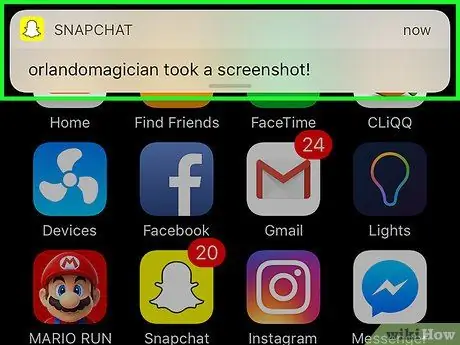
Krok 1. Vyhľadajte oznámenia
Ak máte na Snapchate zapnuté upozornenia, na uzamknutej obrazovke telefónu sa zobrazí vyskakovacie okno s nápisom „(meno priateľa) urobil snímku obrazovky!“, Keď niekto urobí snímku obrazovky vášho príspevku.
Ak upozornenia nie sú povolené, vykonajte kontrolu manuálne
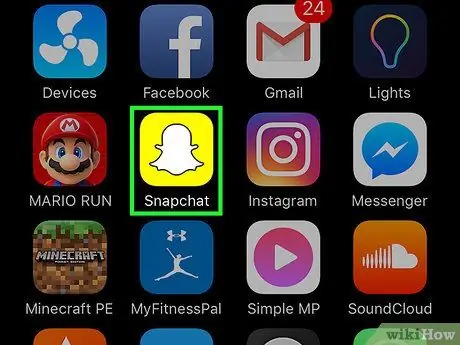
Krok 2. Spustite Snapchat
Ikona je biely duch na žltom pozadí.
Ak nie ste prihlásení do Snapchatu, klepnite na Prihlásiť sa a zadajte svoje používateľské meno (alebo e -mailovú adresu) a heslo.
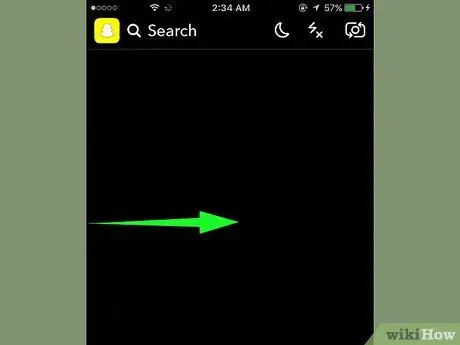
Krok 3. Potiahnite obrazovku fotoaparátu doprava
Tým sa otvorí obrazovka rozhovoru.
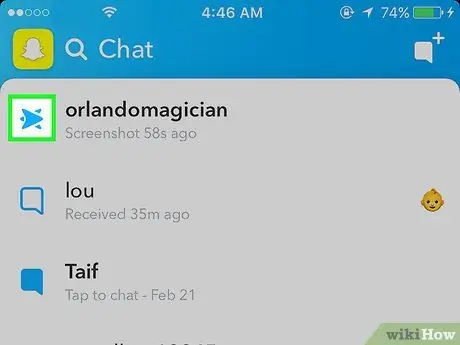
Krok 4. Vyhľadajte ikonu s dvoma prekrývajúcimi sa šípkami
Ikona snímky obrazovky je šípka vpravo, ktorá prekrýva šípku doľava a je vľavo od mena kontaktu. Pod touto ikonou sa zobrazuje aj „Snímka obrazovky“, po ktorej nasleduje čas (alebo deň) snímania obrazovky.
- Ak bol váš príspevok odoslaný, ale nebol otvorený, zobrazí sa červená alebo fialová šípka vpravo.
- Ak bol váš príspevok otvorený, ale nebol zachytený, zobrazí sa šípka smerujúca doprava.
- Červená šípka je pre príspevky k fotografiám, zatiaľ čo fialová pre videá.






